- Autor Jason Gerald [email protected].
- Public 2023-12-16 11:39.
- E modifikuara e fundit 2025-01-23 12:46.
Ndërsa nuk ka asnjë mënyrë të sigurt për të hequr përgjithmonë dhe "pastër" elementët vokalë nga një këngë pa regjistrimin origjinal me shumë këngë, Audacity mund të zvogëlojë daljen vokale në shumicën e skedarëve MP3 me cilësi stereo. Përderisa kënga regjistrohet dhe përzihet në studio, dhe elementët vokalë janë në frekuencën qendrore (në kanalet e majta dhe të djathta), ky aplikacion falas mund të paktën të zvogëlojë në mënyrë drastike shumicën e këngëve vokale (nëse nuk humbet përgjithmonë). Ju ende mund të jeni në gjendje të dëgjoni mbetjet e elementeve vokale, në varësi të këngës që zgjidhni. Mësoni si të përdorni filtrin e zvogëlimit të zërit në Audacity për të krijuar këngë karaoke nga skedarët MP3.
Hapi
Pjesa 1 nga 3: Vendosja e Guximit
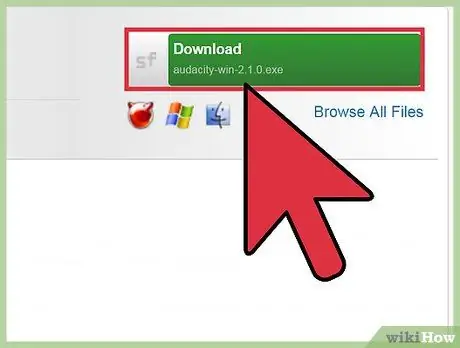
Hapi 1. Shkarkoni Audacity nga
Audacity është një aplikacion falas për redaktimin e audios që mund të përdoret në sistemet operative Windows dhe MacOS. Klikoni butonin e gjelbër "Shkarkim" për të marrë versionin më të fundit të Audacity sipas sistemit operativ që po përdorni, pastaj ruani skedarin e instalimit në kompjuterin tuaj.
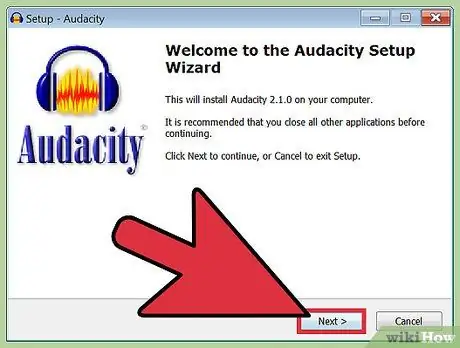
Hapi 2. Instaloni Audacity
Pasi të përfundojë shkarkimi, klikoni dy herë në skedarin e instalimit dhe ndiqni udhëzimet për të instaluar programin.
Lexoni skedarët e ndihmës dhe njiheni me programin pasi udhëzimet e veçanta për përdorimin e programit janë përtej fushëveprimit të këtij artikulli. Për më shumë informacion, lexoni artikullin se si të përdorni Audacity
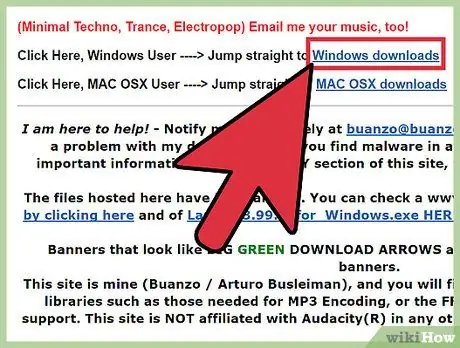
Hapi 3. Shkarkoni LAME for Audacity
Ky program kërkon një shtesë ose shtojcë të quajtur LAME për t'ju lejuar të ruani skedarët MP3. Ju nevojitet kur keni nevojë të ruani këngë karaoke në kompjuterin tuaj.
- Vizitoni https://lame.buanzo.org përmes një shfletuesi në internet.
- Klikoni butonin e ofruar për të shkarkuar versionin më të fundit të LAME, sipas sistemit operativ që po përdorni (opsioni i parë i treguar nën emrin e sistemit operativ).
- Kur ju kërkohet, ruani skedarin në një drejtori që mbahet mend lehtë.
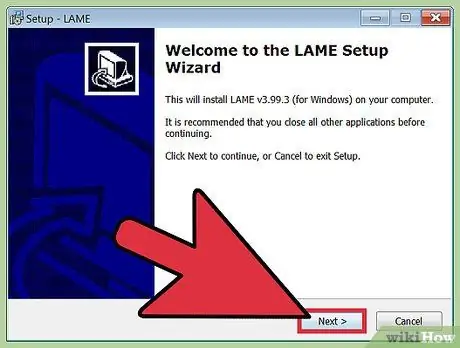
Hapi 4. Instaloni LAME for Audacity
Procesi i instalimit të kësaj shtojce ndryshon pak në varësi të sistemit operativ të kompjuterit.
- Windows: Klikoni dy herë në skedarin e instalimit dhe ndiqni udhëzimet për të instaluar LAME. Sigurohuni që të mos ndryshoni cilësimet e paracaktuara pasi ato kërkohen që shtesa të funksionojë.
- Mac: Klikoni dy herë skedarin e instalimit (duke përfunduar me një shtrirje.dmg) për ta ngarkuar atë, pastaj klikoni në skedarin "Lame Library v.3.98.2 for Audacity.pkg" (numrat e versionit të skedarit mund të ndryshojnë). Ndiqni udhëzimet e shfaqura për të përfunduar instalimin.
Pjesa 2 nga 3: Eliminimi i Elementit Vokal
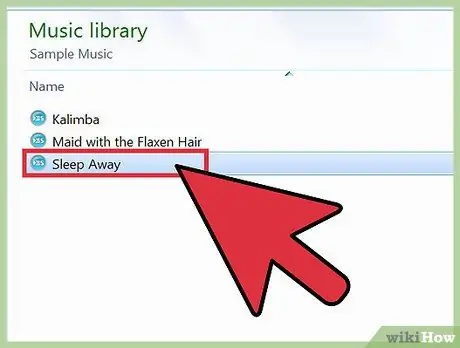
Hapi 1. Merrni skedarin e këngës së dëshiruar në format stereo MP3
Tani ju duhet të përdorni filtrin e integruar të zvogëlimit të zërit të Audacity për të hequr elementet vokale nga kënga. Nëse nuk jeni të sigurt nëse skedari juaj MP3 është me cilësi stereo, provoni të dëgjoni këngën duke përdorur kufje. Nëse skedari është me cilësi stereo, mund të dëgjoni tinguj dhe vëllime të ndryshme në altoparlantët e djathtë dhe të majtë.
- E vetmja mënyrë e sigurt për të ditur nëse një këngë ekzistuese është me cilësi stereo është të importoni skedarin e këngës drejtpërdrejt në Audacity.
- Alsoshtë gjithashtu një ide e mirë për të marrë skedarë të cilësisë më të lartë. Nëse është e mundur, kërkoni skedarë me një cilësi prej 320 kbps (kilobit për sekondë).
- Lexoni artikullin se si të shkarkoni muzikë falas për këshilla për gjetjen e skedarëve audio.
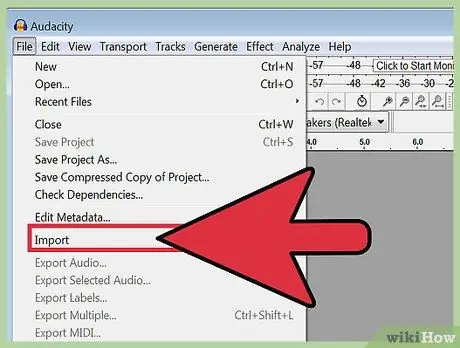
Hapi 2. Importoni skedarin MP3 në një dritare të re të projektit në Audacity
Hapni Audacity, atëherë:
- Klikoni në menunë "File" në krye të ekranit për të zgjeruar menunë.
- Zgjidhni "Import"> "Audio …"
- Gjeni dhe klikoni dy herë skedarin MP3 për ta hapur atë.

Hapi 3. Sigurohuni që skedari i zgjedhur të jetë një këngë stereo
Nëse skedari është një këngë stereo, Audacity do të shfaqë pjesën në dy kanale. Kjo do të thotë që ju do të shihni dy vizualizime të gjatësisë së këngës (dy valë zanore) të vendosura njëra mbi tjetrën. Ju gjithashtu do të shihni fjalën "Stereo" në shiritin anësor nën emrin e këngës.

Hapi 4. Zgjidhni pjesën e këngës që përmban vokale për ta testuar atë
Para se të bëni ndryshimet përfundimtare, zgjidhni një pjesë të këngës që ka vokal që janë të gjatë rreth 5-10 sekonda në mënyrë që të mund të rishikoni ndryshimet. Ja si:
- Klikoni kursorin në shiritin kohor mbi pjesën për të luajtur këngën nga ajo pikë. Kërkoni pjesë të këngës që përmbajnë elemente vokale për rreth 5-10 sekonda.
- Tërhiqeni miun mbi gjurmët derisa të shfaqet kursori.
- Klikoni dhe tërhiqni kursorin për të shënuar pjesën e këngës që dëshironi të rishikoni.
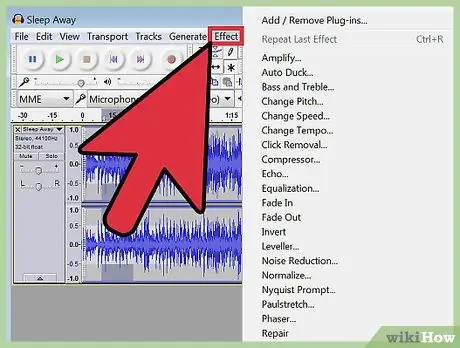
Hapi 5. Hapni menunë "Efektet"
Pasi të keni zgjedhur pjesën që dëshironi të rishikoni, mund të provoni heqjen e elementeve vokale.
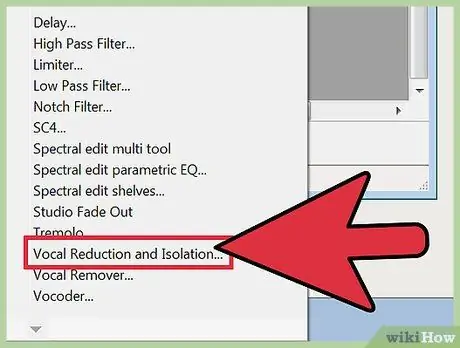
Hapi 6. Zgjidhni "Zvogëlimi dhe izolimi i zërit" nga menyja
Ky efekt mund të heq elementët vokalë të vendosur në frekuencën qendrore të pjesës (me instrumente të tjerë në frekuencat përreth). Shumica e muzikës moderne regjistrohet në këtë mënyrë, megjithëse ka disa përjashtime.
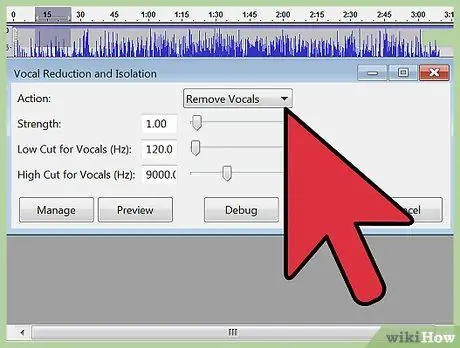
Hapi 7. Vendosni parametrat e fshirjes vokale
Ky cilësim përcakton se si zbatohet efekti në elementin kryesor vokal.
- Vendosni opsionin "Veprimi" në "Reduktimi i zërit". Me këtë opsion, ju do të hiqni elementet vokale, dhe jo muzikën ose instrumentin shoqërues.
- Zgjidhni sasinë e "1" për opsionin "Forca". Me këtë shumë, efekti do të aplikohet me një normë normale. Ju mund të keni nevojë të rrisni madhësinë në "2" nëse elementët vokalë ende tingëllojnë me zë të lartë.
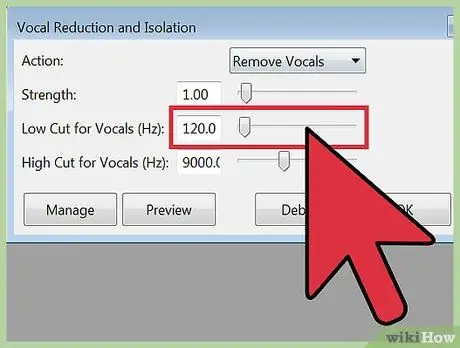
Hapi 8. Vendosni një kufi të madhësisë "Low Cut for Vocals"
Kjo sasi përcakton frekuencën më të ulët (Hz) që do të hiqet nga pista. Ju mund të keni nevojë të rregulloni sasinë, në varësi të rezultatit të heqjes së zanoreve.
- Nëse elementi vokal që dëshironi të hiqni është i ulët me një bas dominues (p.sh. zëri i Barry White ose Leonard Cohen), shkruani "100" në fushë.
- Nëse elementi vokal që dëshironi të hiqni është i ulët, pa dominim të basit (p.sh. zëri i Drake ose Toni Braxton), filloni së pari me "100".
- Për shumicën e elementeve vokale në rangun e mesëm (p.sh. zërat e Beyonce ose Bruce Springsteen), vendosni madhësinë në "120".
- Për zanoret shumë të larta (p.sh. zëri i një fëmije ose i Mariah Carey), zgjidhni një shkallë prej "150". Nëse akoma mund të dëgjoni tingullin ose vokalin qartë pasi të keni bërë ndryshimet, mund të ktheheni mbrapa dhe të ndryshoni shkallën në "200".
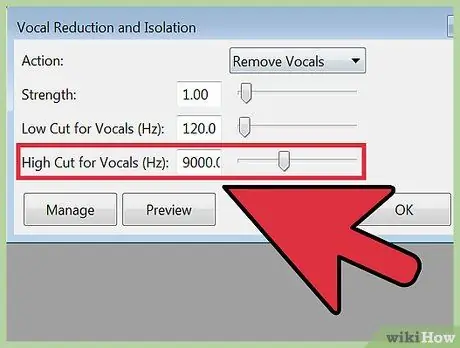
Hapi 9. Vendosni kufirin e madhësisë "High Cut for Vocals"
Ky kufi i referohet frekuencës më të lartë të zanores. Nëse është shumë e lartë, kënga e instrumentit me zë të lartë të këngës mund të fshihet, por nëse është shumë e ulët, të gjithë vokalët mund të mos hiqen. Gjithmonë mund të anuloni ndryshimet dhe të hyni përsëri në këtë meny për të bërë rregullime.
Për shumicën e elementeve vokale, mund të provoni të vendosni madhësinë në "7000"
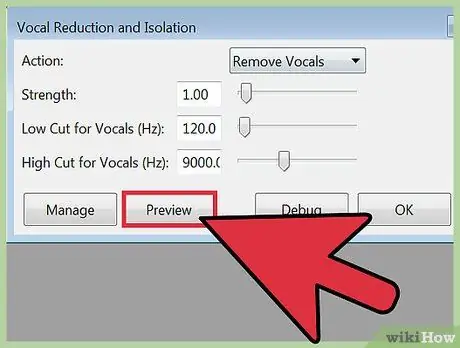
Hapi 10. Klikoni "Preview" për të testuar madhësinë ose cilësimet aktuale
Mbani në mend se vokali mbështetës zakonisht nuk mund të fshihet duke përdorur këtë metodë pasi ato zakonisht regjistrohen në një këngë të ndryshme.
Mbani në mend se nëse ka një jehonë në një zanore ose lloj tjetër të procesit të tingullit, zanorja e plumbit nuk mund të hiqet përgjithmonë. Ju mund të dëgjoni një tingull "fantazmë" në sfond. Kur e këndoni atë pjesë, zëri juaj do të dëgjohet
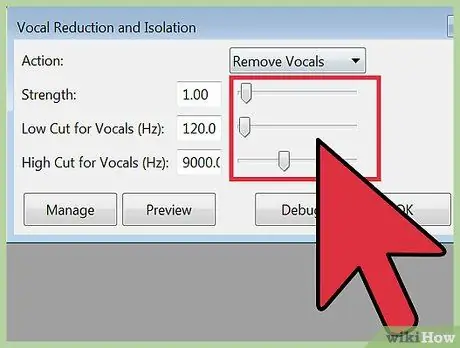
Hapi 11. Ndryshoni cilësimet nëse keni probleme
Rregulloni cilësimet Nëse rezultatet e cilësimeve nuk japin rezultatin e dëshiruar:
- Nëse mungon shumë bas në këngë, rrisni "Low Cut" në "20 Hz" derisa të gjeni një ekuilibër midis basit dhe heqjes së zërit.
- Nëse dëgjoni disa elemente më të ulëta vokale, ulni "Low Cut" me 20 nivele derisa të arrini balancën e duhur.
- Vendosni "Forcën" në "2" nëse rregullimi i opsionit "Low Cut" nuk jep rezultate të rëndësishme.
- Nëse ndryshoni parametrat dhe nuk dëgjoni ndonjë ndryshim në elementet vokale, kënga e zgjedhur nuk regjistrohet dhe përzihet në një mënyrë që përputhet me veçorinë e heqjes vokale të Audacity.
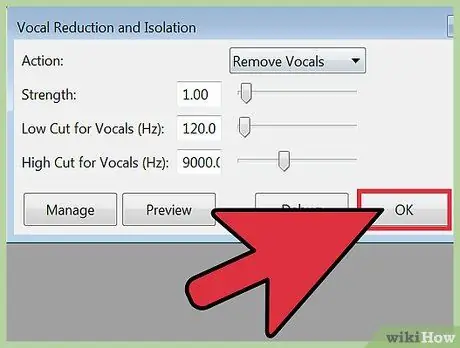
Hapi 12. Klikoni "OK" për të aplikuar filtrin në të gjithë pjesën
Pas gjetjes së një parametri ose cilësimi të përshtatshëm kur testohet, klikoni "OK" për të aplikuar një filtër në këngë. Ky proces mund të zgjasë disa minuta, në varësi të performancës së kompjuterit dhe kohëzgjatjes së këngës.
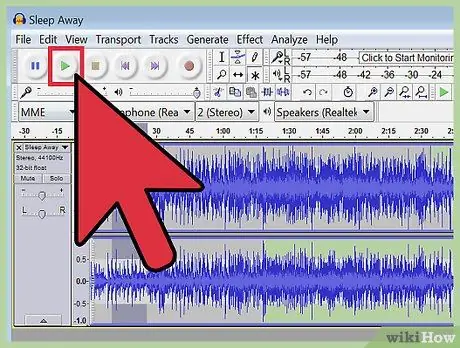
Hapi 13. Dëgjoni këngën
Kushtojini vëmendje vokalit kryesor në këngë. Ndërsa nuk mund të hiqni plotësisht elementët vokalë, të paktën mund të hiqni shumicën e zërit të këngëtarit nga kënga duke përdorur këtë filtër për sa kohë që vokali regjistrohet në frekuencat qendrore të këngës.
Për të anuluar ndryshimet, klikoni "Ndrysho"> "Zhbëj Reduktimin dhe Izolimin e Zërit"
Pjesa 3 nga 3: Ruajtja e këngëve si skedarë të rinj MP3
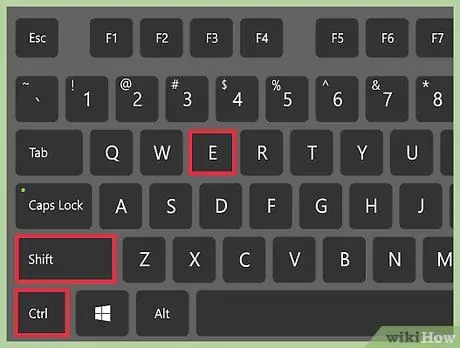
Hapi 1. Shtypni Ctrl+⇧ Shift+E (Windows) ose Cmd+⇧ Shift+E (Mac) për të eksportuar skedarin.
Pasi të keni përfunduar krijimin e pjesës instrumentale, është koha për të ruajtur pjesën si një skedar MP3.
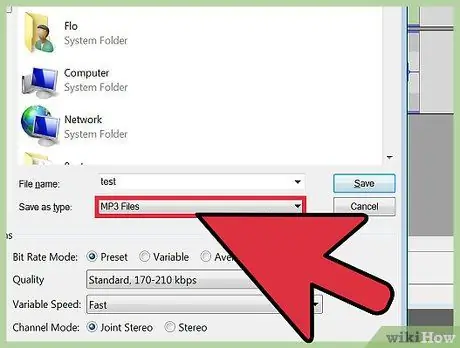
Hapi 2. Ndryshoni formatin "Save As Type" në "MP3"
Do të shihni disa opsione për të ndryshuar detajet e MP3.
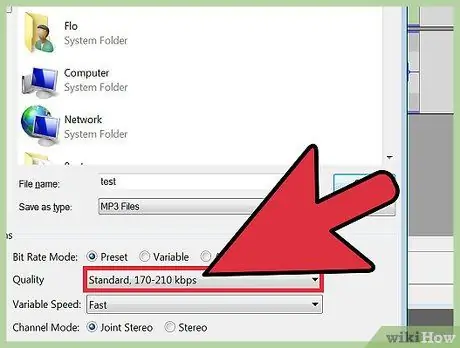
Hapi 3. Zgjidhni cilësinë e skedarit
Ky opsion varet nga preferencat tuaja. Sa më e lartë të jetë ritmi i bit -it i MP3 -së, aq më shumë hapësirë ruajtjeje zë skedari. Sidoqoftë, cilësia e këngës do të tingëllojë më mirë. Një ritëm i ulët bit rezulton në një skedar me një madhësi të ulët, por cilësia e zërit mund të mos jetë aq e madhe. Mbani në mend se për shkak se po redaktoni një skedar të ngjeshur, cilësia e këngës do të ulet pak në këtë proces.
- Nëse dëshironi që skedari të jetë i vogël, por ende me cilësi të mirë, ndryshoni opsionin "Bit Rate Mode" në "Variable" dhe zgjidhni "Cilësia më e mirë". Ky opsion zakonisht mund të zgjidhet nga kushdo.
- Nëse nuk ju shqetëson madhësia e madhe e skedarit dhe keni nevojë për cilësinë më të lartë, ndryshoni opsionin "Bit Rate Mode" në "Preset" dhe opsionin "Quality" në "320kbps". Me këto cilësime, Audacity do të prodhojë skedarë të cilësisë më të lartë.
- Nëse keni nevojë që skedari të jetë sa më i vogël, ndryshoni opsionin "Bit Rate Mode" në "Variable" dhe zgjidhni një opsion më të ulët se "3" (155-195 kbps ose kilobit në sekondë).
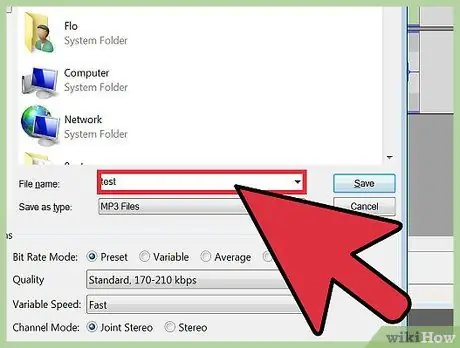
Hapi 4. Zgjidhni vendndodhjen për të ruajtur skedarin
Shfletoni në dosjen ku dëshironi të ruani skedarin.
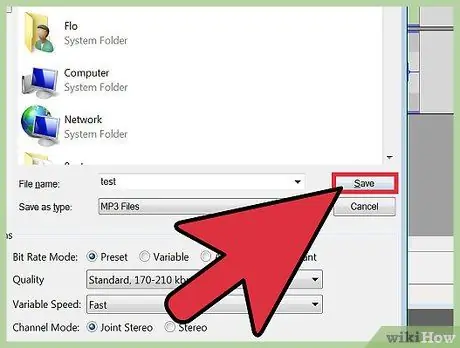
Hapi 5. Klikoni "Ruaj"
Audacity do të krijojë një skedar MP3 dhe do ta ruajë atë në drejtorinë e specifikuar. Pasi të ruhet, mund të luani MP3 në një aplikacion që mbështet skedarët MP3.
Këshilla
- Kur kërkoni skedarë MP3, përfshini fjalët kyçe "instrumentale" ose "karaoke" për të gjetur këngë pa zë.
- Ka shumë versione karaoke të këngëve që mund t'i gjeni në YouTube. Disa video shfaqin edhe tekstin e këngës në ekran.






